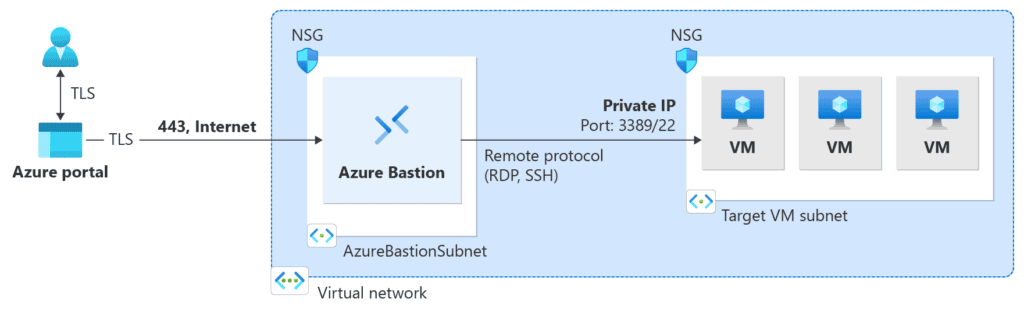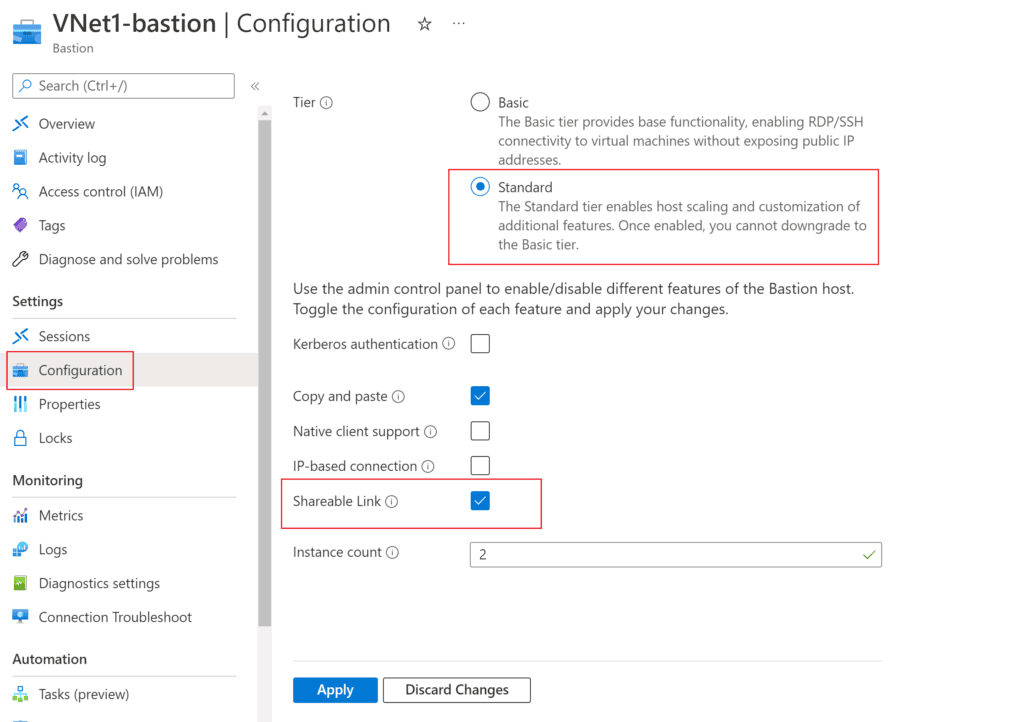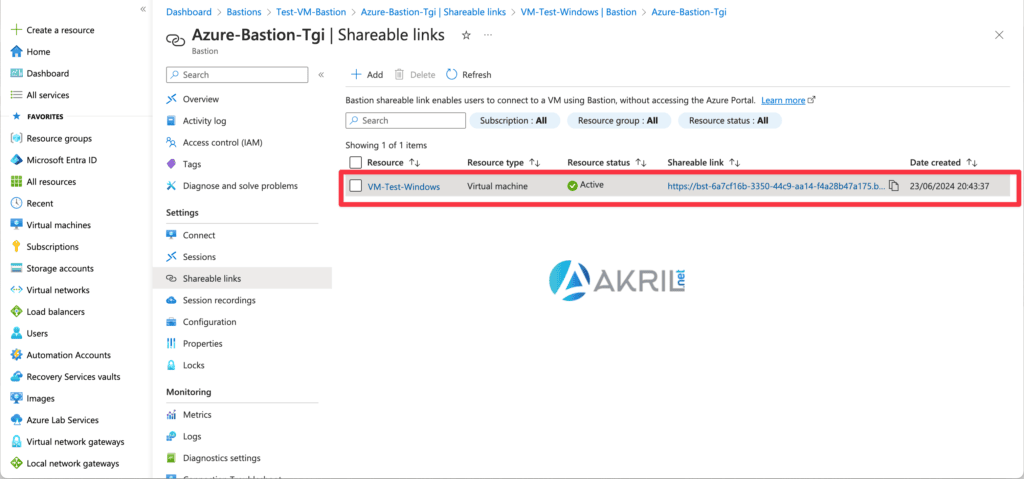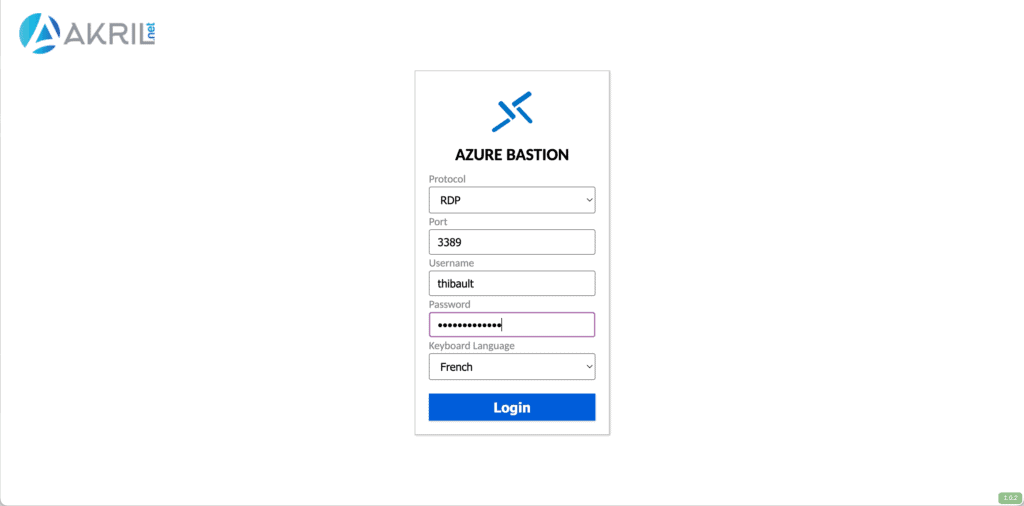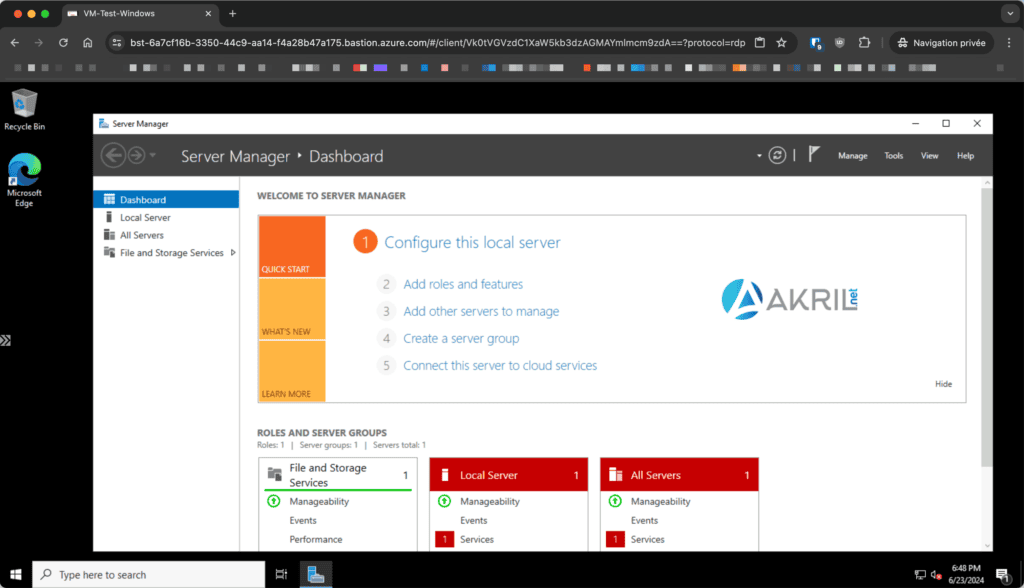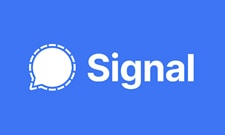Fonctionnalité attendue depuis longtemps, les liens partageables sont maintenant disponibles pour Azure Bastion Standard. Cette nouvelle fonctionnalité permet aux utilisateurs de générer des liens sécurisés et temporaires qui donnent accès à des machines virtuelles (VM) dans un réseau virtuel Azure, sans avoir à accorder un accès direct au portail Azure.
Comment ça marche ?
C’est très simple. Vous devez respecter tous les prérequis classiques pour créer votre objet Azure Bastion. Lors du choix du niveau de configuration, vous devez au minimum opter pour le niveau Standard. N’oubliez pas également de cocher l’option spécifique « Shareable Link » au moment de la création ou à posteriori.
Pour rappel, il en existe désormais 4 différents : Developer, Basic, Standard, Premium. Selon le niveau que vous choisissez vous aurez accès à plus ou moins d’options. N’oubliez pas que vous ne pouvez pas revenir à un réglage inférieur. Donc en cas d’erreur, vous devrez supprimer et recréer la Bastion avec un niveau inférieur.
Une fois que votre Azure Bastion est créé, il vous suffit de vous rendre dans l’option Shareable Links.
Par défaut, la liste est vide. Il vous suffit de cliquer sur le bouton Add afin d’ajouter un nouveau lien de partage. C’est très simple et il n’y a aucune information particulière à renseigner, Azure s’occupe de tout.
Connexion avec l’URL de partage
Une fois que c’est fait, il ne vous reste plus qu’à récupérer le lien sur la droite et le partager avec le correspondant qui doit accéder à la VM.
L’utilisateur pourra alors utiliser son navigateur (moderne) et s’identifier pour accéder à la VM. Ce qui est intéressant c’est qu’il n’est pas du tout nécessaire d’utiliser un compte de Entra ID du Tenant. N’importe quel utilisateur qui dispose de l’URL et d’un identifiant / mot de passe valides pourra accéder à la VM (Windows ou Linux) grâce à cette interface.
Vous êtes désormais connecté. 👍
Lorsque le lien de partage n’est plus nécessaire, il vous suffit de le supprimer dans la même interface Shareable Linkgs.
Les Shareable Links de Azure Bastion Standard constituent une addition précieuse à la boîte à outils de tout administrateur Azure, offrant un moyen plus simple, plus sûr et plus flexible de gérer les accès aux VM… même à quelqu’un qui serait exétieur à l’organisation. Et surtout, cela évite d’avoir à discuter avec les collègues du réseau… avec qui ces demandes peuvent prendre plusieurs mois. 😬
Rappel des fonctionnalités Azure Bastion selon le choix de SKU : Developer, Basic, Standard, Premium
| Feature | Developer SKU | Basic SKU | Standard SKU | Premium SKU |
|---|---|---|---|---|
| Connect to target VMs in same virtual network | Yes | Yes | Yes | Yes |
| Connect to target VMs in peered virtual networks | No | Yes | Yes | Yes |
| Support for concurrent connections | No | Yes | Yes | Yes |
| Access Linux VM Private Keys in Azure Key Vault (AKV) | No | Yes | Yes | Yes |
| Connect to Linux VM using SSH | Yes | Yes | Yes | Yes |
| Connect to Windows VM using RDP | Yes | Yes | Yes | Yes |
| Connect to Linux VM using RDP | No | No | Yes | Yes |
| Connect to Windows VM using SSH | No | No | Yes | Yes |
| Specify custom inbound port | No | No | Yes | Yes |
| Connect to VMs using Azure CLI | No | No | Yes | Yes |
| Host scaling | No | No | Yes | Yes |
| Upload or download files | No | No | Yes | Yes |
| Kerberos authentication | No | Yes | Yes | Yes |
| Shareable link | No | No | Yes | Yes |
| Connect to VMs via IP address | No | No | Yes | Yes |
| VM audio output | Yes | Yes | Yes | Yes |
| Disable copy/paste (web-based clients) | No | No | Yes | Yes |
| Session recording | No | No | No | Yes |
| Private-only deployment | No | No | No | Yes |
Si besoin, je vous invite également à consulter la documentation officielle sur le site de Microsoft concernant cette option de Shareable Link en suivant ce lien.